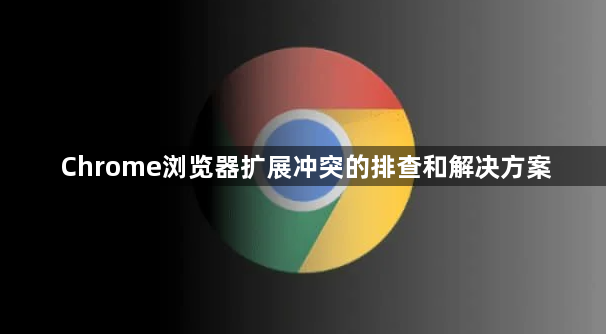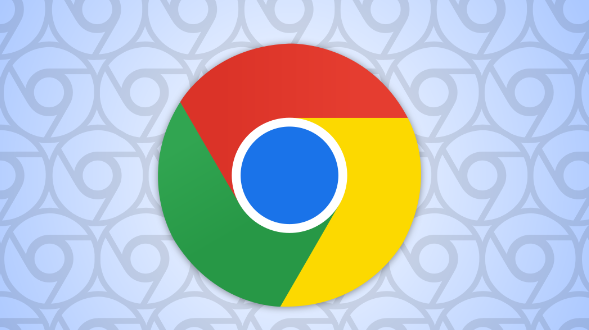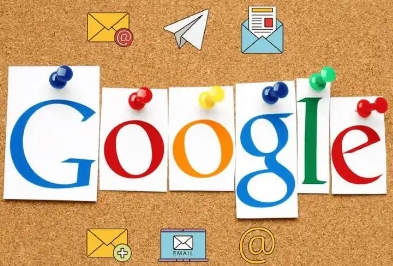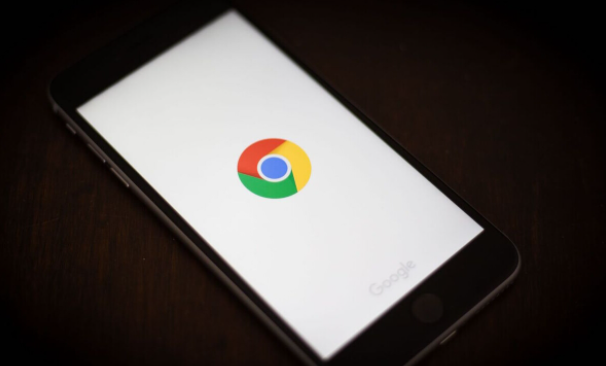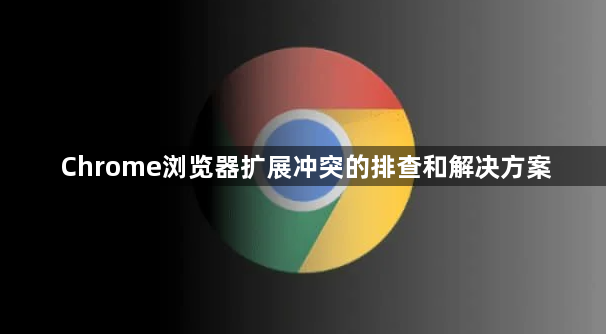
以下是关于Chrome浏览器扩展冲突的排查和解决方案的内容:
当发现网页功能异常或加载缓慢时,优先检查扩展程序状态。点击浏览器右上角拼图形状的扩展图标,选择“管理扩展程序”进入设置界面。这里会显示所有已安装插件的列表及启用状态,观察是否有标红提示或错误信息的条目。
若特定页面出现兼容性问题,可尝试禁用可疑扩展。在管理页面找到对应插件后关闭其开关按钮,然后刷新当前标签页验证是否恢复正常。例如广告拦截工具常导致购物网站脚本失效,临时禁用即可测试判断。对于需要保留但存在冲突的实用型插件,可通过点击详情进入权限设置界面,取消不必要的钩选项如“读取浏览历史”“修改网页内容”等敏感权限。
遇到反复弹窗提醒冲突的情况,建议直接卸载问题扩展。选中目标插件后点击底部“移除”按钮彻底删除,随后清除缓存并重启浏览器使更改生效。如果误删重要工具,可访问Chrome应用商店重新下载安装最新版替代。
批量诊断可通过安全模式实现。启动时按住Shift键进入无扩展环境,若此时浏览器运行正常则确认是某个插件导致的故障。接着逐个启用扩展定位具体肇事者,每次仅开启一个进行排除测试。此方法适合处理多插件同时存在的复杂情况。
更新维护能有效预防潜在冲突。定期检查更新日志,及时升级所有扩展至最新版本。开发者通常会修复已知兼容性问题并优化性能表现,新版往往能自动适配最新浏览器内核变化。对于长期未维护的老旧插件,考虑寻找同类替代品以保证功能完整性和使用安全性。
通过上述步骤逐步排查并解决问题根源。实际运用时建议优先处理核心功能配置,再细化个性化选项调整。每次修改设置后观察浏览器行为变化,重点测试关键功能的可用性与系统资源的占用平衡,确保设置方案真正生效且未引入新的问题。